DCP-B7500D
Nejčastější dotazy a pokyny pro odstraňování potíží |
Skenování do upravitelného textového souboru (OCR)
Přístroj dokáže převést znaky z naskenovaného dokumentu na text pomocí technologie optického rozeznávání znaků (OCR). Tento text můžete následně upravovat pomocí preferované aplikace pro editaci textu.
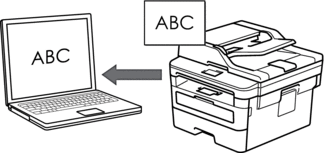
- Funkce Skenování do OCR je k dispozici pro některé jazyky.
- Pomocí tlačítka Skenovat na zařízení můžete provést dočasné změny nastavení skenování. Chcete-li provést trvalé změny, použijte software ControlCenter společnosti Brother.
- Vložte dokument.
- Stiskněte tlačítko
 (SCAN (Sken)).
(SCAN (Sken)). - Stisknutím tlačítka
 nebo
nebo  vyberte volbu [Sken do PC] a potom stiskněte tlačítko OK.
vyberte volbu [Sken do PC] a potom stiskněte tlačítko OK. - Stisknutím tlačítka
 nebo
nebo  vyberte volbu [OCR] a potom stiskněte tlačítko OK.
vyberte volbu [OCR] a potom stiskněte tlačítko OK. - Je-li přístroj připojen k síti, stiskněte
 nebo
nebo  a vyberte cílový počítač.
a vyberte cílový počítač. - Stiskněte tlačítko OK.

Pokud se na LCD displeji zobrazí výzva k zadání kódu PIN, prostřednictvím LCD zadejte čtyřmístný kód PIN cílového počítače a poté stiskněte OK.
- Postupujte jedním z následujících způsobů:
- Chcete-li změnit nastavení skenování pro tento dokument, stiskněte tlačítko Options (Volby) nebo Copy/Scan Options (Možnost kopírování/skenování) a poté přejděte k dalšímu kroku.
- Chcete-li použít výchozí nastavení skenování, stiskněte tlačítko Start.
Přístroj začne skenovat. Používáte-li sklo skeneru vašeho přístroje, k dokončení úlohy skenování dodržujte pokyny na LCD displeji.

Chcete-li změnit nastavení skenování, musí být na počítači připojeném k přístroji nainstalován software ControlCenter od společnosti Brother.
- Vyberte nastavení skenování, které chcete změnit:
- [Typ skenovani]
- [Rozliseni]
- [Typ souboru]
- [Velik. dokumentu]
- [Auto narov.v ADF] (k dispozici pro některé modely)
- [Odstr.bar.pozadi]
(k dispozici pouze u voleb [Barva] a [Seda].)
- Stiskněte OK.
- Stiskněte Start.Přístroj skenuje dokument, převádí ho na text, u kterého lze provádět úpravy, a poté ho odešle do výchozí aplikace ke zpracování textů.
Názory na obsah
Chcete-li nám pomoci vylepšit naši podporu, uveďte níže vaše názory.
